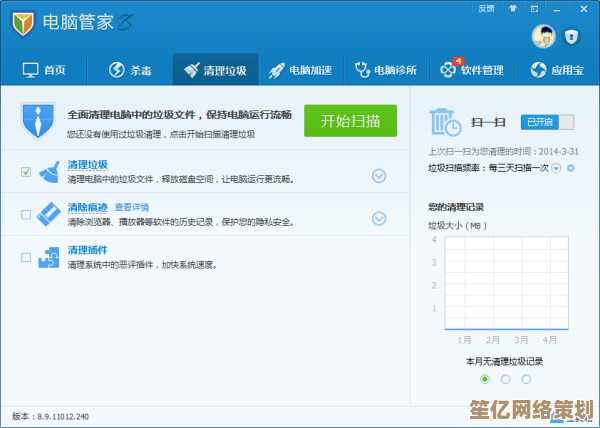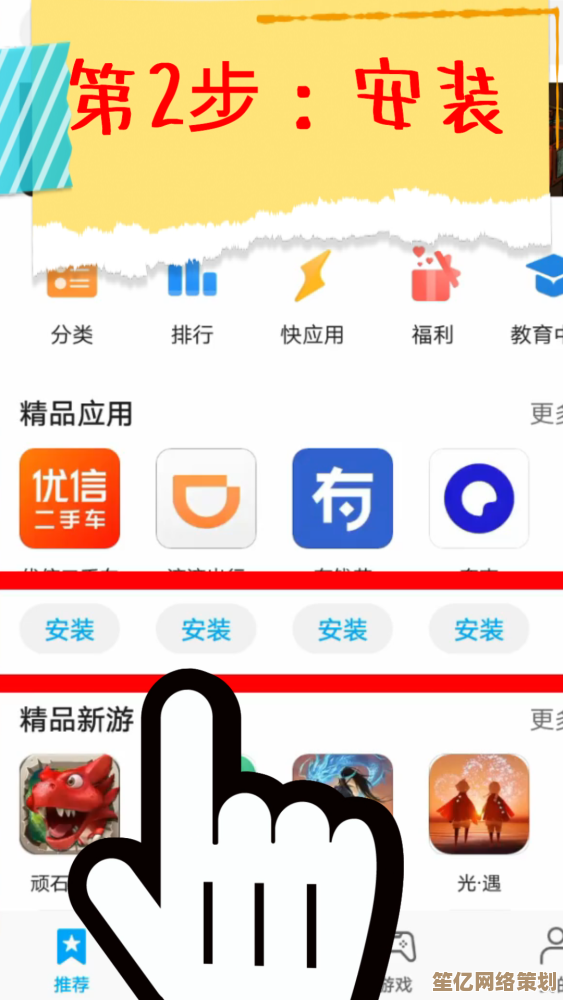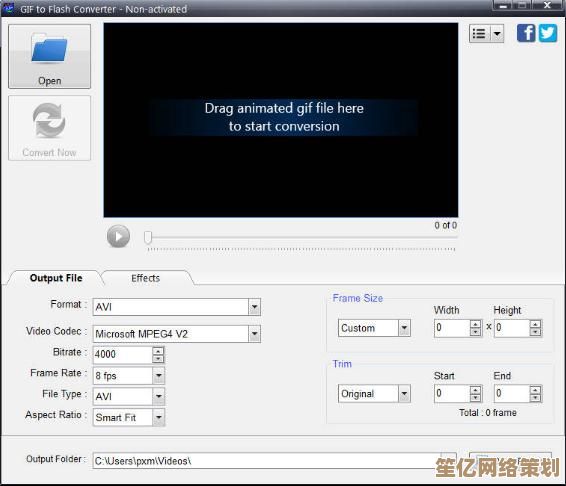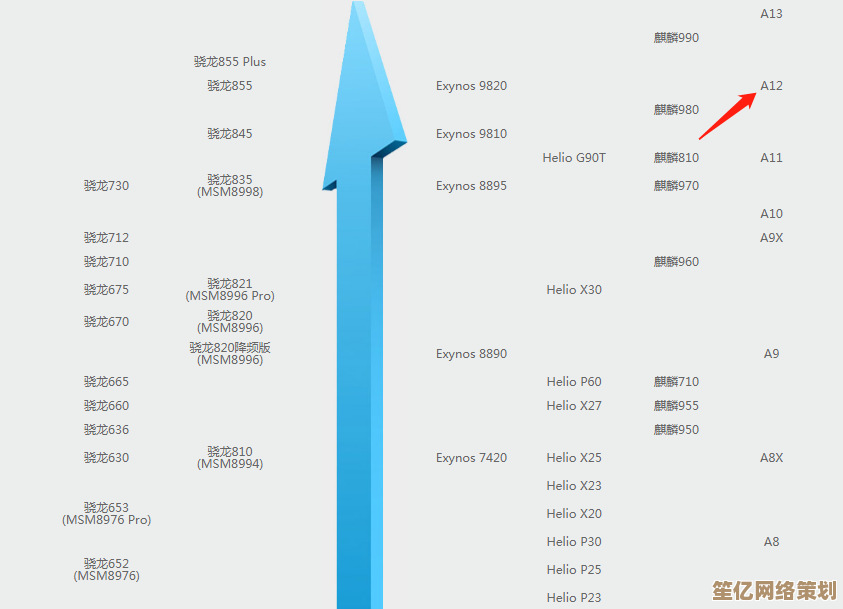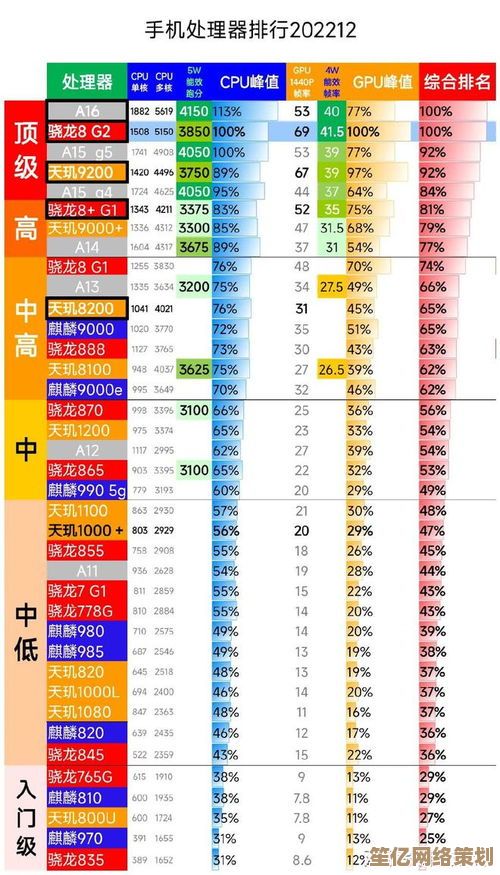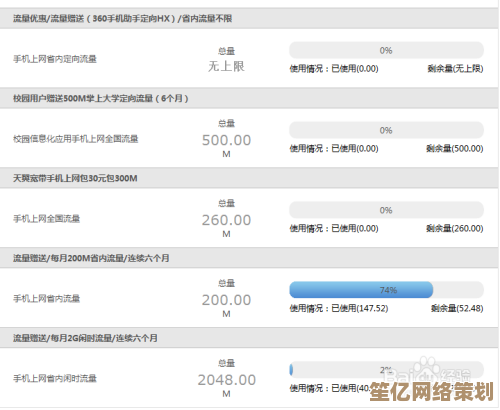电脑游戏卡顿全排查:小鱼教您从硬件到设置的故障诊断
- 问答
- 2025-09-29 04:54:05
- 1
小鱼教您从硬件到设置的故障诊断
那天晚上,我正全神贯注在《赛博朋克2077》的夜之城街头狂飙,眼看就要甩掉追兵冲进任务点——屏幕猛地一卡!画面瞬间凝固,像被按了暂停键,紧接着就是一阵令人心梗的抽搐式慢动作,我的角色,还有我那颗悬着的心,一起被甩飞出去,任务失败的红字刺眼地跳出来,气得我差点把用了五年的老鼠标捏碎!这已经不是第一次了,这种关键时刻的卡顿,简直比游戏里的Boss还难缠。
硬件:别让老伙计带不动新梦想
-
显卡(GPU):热浪下的“降频”悲歌 首先想到的肯定是它——显卡,这玩意儿一罢工,游戏画面立马变PPT,除了看它是不是太老(比如我那朋友非要用十年前的GTX 760玩《艾尔登法环》,结果连开场大树守卫都卡成慢动作幻灯片),更要命的是温度! 我自己的亲身经历:有段时间玩啥游戏都莫名掉帧,一查监控软件,好家伙,显卡温度直飚90度!它为了保护自己不被烧坏,会自动降低性能(降频),帧数自然暴跌,拆开机箱一看,散热鳍片被灰尘和猫毛(我家主子的“馈赠”)糊得严严实实,活像个毛毡工艺品,清理干净后,温度直降20度,帧数瞬间稳了,世界都流畅了!定期清灰! 用个小刷子或者压缩空气罐,给显卡和整个机箱内部来个大扫除,效果立竿见影,电源供电不足也可能让显卡“吃不饱”,尤其是高负载时,这个后面电源部分再说。
-
内存(RAM):多开党的“窒息”现场 现在的大型游戏,动辄要求16G甚至32G内存,我那台老笔记本只有8G,后台挂着个Chrome(就开了十来个标签页而已嘛!)、一个音乐软件、再加个微信,然后开《绝地求生》?好家伙,游戏加载慢得像蜗牛,进游戏后跑两步卡一下,特别是刚落地那会儿,开个门都能卡上好几秒,见鬼的是,切出来一看任务管理器,内存占用99%!红色的警告条看得我心惊肉跳。内存不够,系统就得疯狂调用硬盘当虚拟内存(页面文件),硬盘速度哪比得上内存?卡顿是必然的。 升级内存条是最直接的解决方案,现在DDR4价格也下来了,组个双通道16G(8Gx2)是性价比很高的甜点选择。任务管理器是你的好帮手,玩游戏时切出来看看内存占用,一目了然。
-
硬盘(HDD/SSD):告别“慢动作”加载 如果你还在用传统的机械硬盘(HDD)装游戏,那加载慢、场景切换卡、甚至游戏内突然“定住”等硬盘疯狂读写的“呼呼”声,都是家常便饭,我帮表弟升级电脑,他之前用HDD玩《巫师3》,每次快速旅行或者进诺维格瑞城,那加载条走得让人想睡觉,进城后头几秒也卡得不行,给他换了个便宜的SATA SSD装上系统和游戏,加载时间直接缩短三分之二以上,进城丝滑流畅!现在NVMe SSD(插在M.2接口上那种)速度更快,价格也亲民了,绝对是提升游戏体验(尤其是开放世界游戏)的利器。 检查你的游戏装在哪个盘?如果是HDD,赶紧搬家到SSD吧!
-
中央处理器(CPU):默默无闻的“瓶颈” 显卡是画画的,CPU就是总指挥,虽然现在很多游戏更吃显卡,但遇到复杂的物理计算、大量AI单位(比如策略游戏千军万马)、或者你后台开了一堆东西时,CPU也可能成为瓶颈,同样用任务管理器,观察玩游戏时CPU各个核心的占用率,如果某个核心长期100%,或者整体占用率极高(比如90%以上),同时显卡占用率却上不去(比如才60-70%),那很可能就是CPU拖后腿了,我那台老i5-4460,玩《文明6》后期回合等待时间长得能泡杯茶,升级到Ryzen 5 5600后,世界回合嗖嗖过。留意CPU的温度和占用,特别是策略类、模拟类或者网游人多时。
-
电源(PSU):动力不足的“暗雷” 这个容易被忽略,但很关键!一个劣质或者功率不足的电源,就像小马拉大车,平时可能没事,一旦游戏高负载,显卡和CPU全力开动,瞬时功耗飙升,电源供不上电或者供电不稳,轻则导致显卡降频(性能下降、帧数暴跌),重则直接黑屏重启!我之前贪便宜买了个杂牌500W电源带RTX 3060,玩《赛博朋克》开光追时,时不时就黑屏重启,排查一圈最后换了口碑好的650W金牌电源,问题彻底消失。选择电源时,一定要留足余量(建议比整机峰值功耗高20-30%),并且认准80 PLUS认证(白牌、铜牌、金牌等)的品牌电源。
软件与后台:看不见的“拖油瓶”
-
后台程序:关掉那些“偷懒”的家伙! 游戏前,养成按
Ctrl+Shift+Esc呼出任务管理器的好习惯,看看“进程”选项卡里,哪些程序在偷偷占用CPU、内存、磁盘或网络?尤其警惕: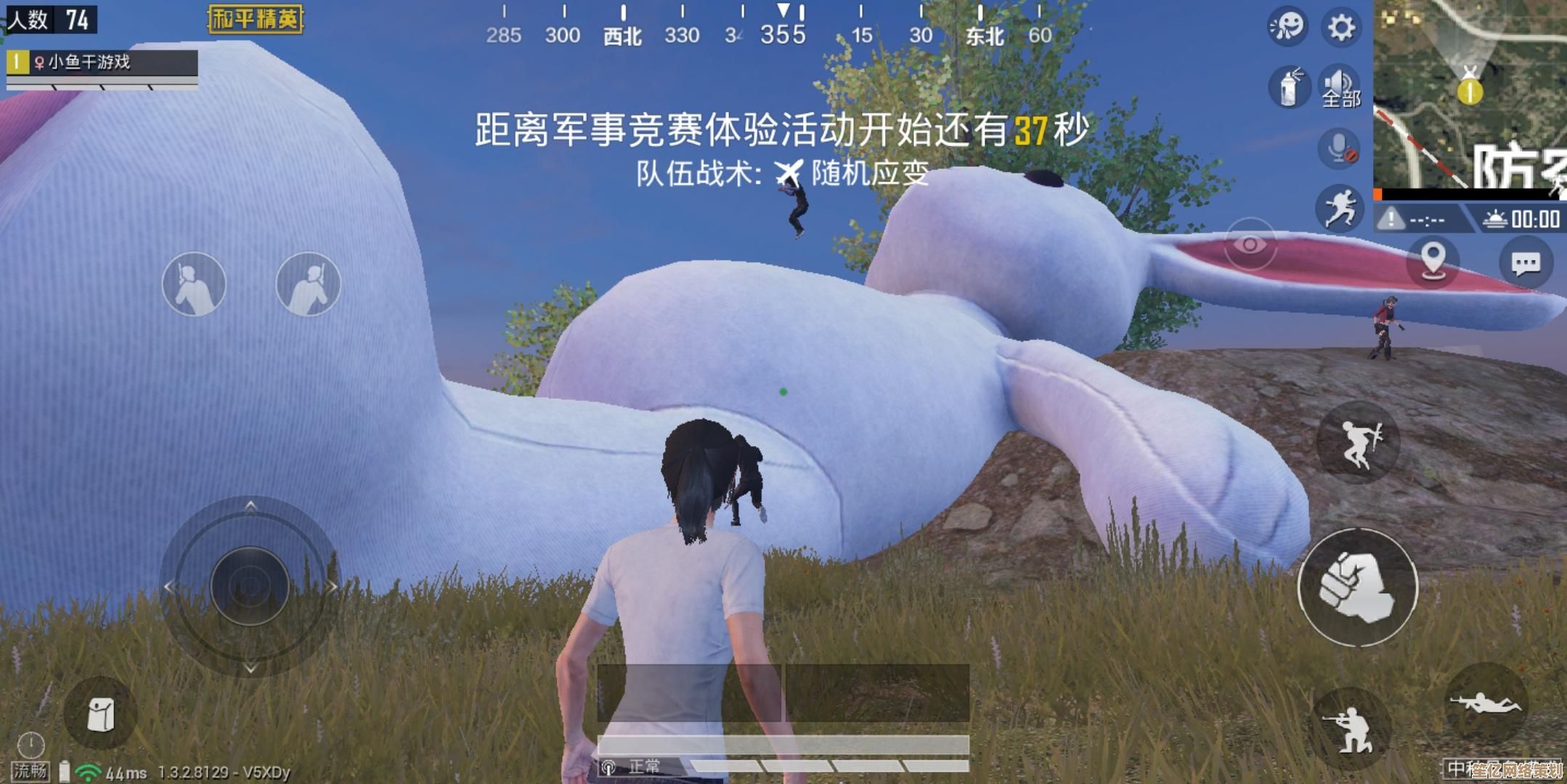
- XX管家/卫士: 它们可能在“贴心”地帮你扫描、更新、优化,殊不知正在疯狂吃资源,游戏时建议退出或进入游戏模式。
- 浏览器(特别是Chrome): 开一堆标签页?内存杀手!游戏前最好关掉。
- 下载工具(迅雷、Steam下载等): 后台下载会抢占硬盘和网络带宽。
- 云同步软件(OneDrive, 百度网盘等): 同步文件时磁盘IO很高。
- 聊天软件(微信、QQ): 虽然占用不大,但有时弹个消息也可能引起小卡顿,强迫症可以关。
- Windows更新/维护: 有时候它会在后台默默干活(这功能初衷是好的,自动打补丁维护系统,但游戏时真能气死人!),检查“设置->更新与安全”看看有没有正在下载或安装的更新。
-
显卡驱动:别做“小白鼠” 显卡驱动没装好、版本太旧或者太新(尤其是刚出的测试版驱动,可能不稳定)都可能导致游戏卡顿、崩溃甚至花屏。建议:
- 彻底卸载旧驱动: 用显卡厂商提供的工具(如NVIDIA的GeForce Experience里的“驱动程序”选项卡下的“重新安装驱动程序”,选择“自定义安装”->“执行清洁安装”;AMD也有类似选项)或者第三方工具DDU(Display Driver Uninstaller)在安全模式下卸载干净。
- 安装稳定版驱动: 去NVIDIA或AMD官网,下载经过WHQL认证的稳定版驱动,而不是追求最新的测试版,如果某个游戏特别针对新驱动有优化,再考虑更新,我去年就试过更新了一个AMD的“肾上腺素”版新驱动,结果玩《战神》疯狂闪退,回滚到上一个版本立马好了。
-
操作系统与运行库:打好“地基”
- 系统版本: 确保Windows系统保持更新(但不要在游戏时更新!),获得最新的稳定性和兼容性补丁,Windows 10/11对现代游戏支持更好。
- 运行库: 很多游戏需要VC++ Redistributable、.NET Framework、DirectX等运行库支持,通常游戏安装时会自动安装所需版本,但如果缺失或损坏,可能导致游戏无法启动或运行异常,可以尝试在微软官网下载安装最新的运行库合集包(比如All in One Runtimes)。
游戏内设置:在画质与流畅间“走钢丝”
-
分辨率:甜蜜的负担 4K分辨率固然清晰,但对显卡的压力是1080p的四倍!如果你的显卡不是顶级旗舰(比如RTX 4080/4090, RX 7900 XTX这个级别),在4K下玩3A大作想开高画质还想流畅?难!适当降低分辨率(比如降到2K甚至1080p)是提升帧数最直接有效的方法。 显示器支持的话,DLSS/FSR/XeSS这些技术就是为此而生的救星(下面讲)。
-
画质预设与关键选项:抓大放小 游戏设置里那一长串选项看着头疼?优先调整对帧数影响巨大且感知可能不那么明显的:
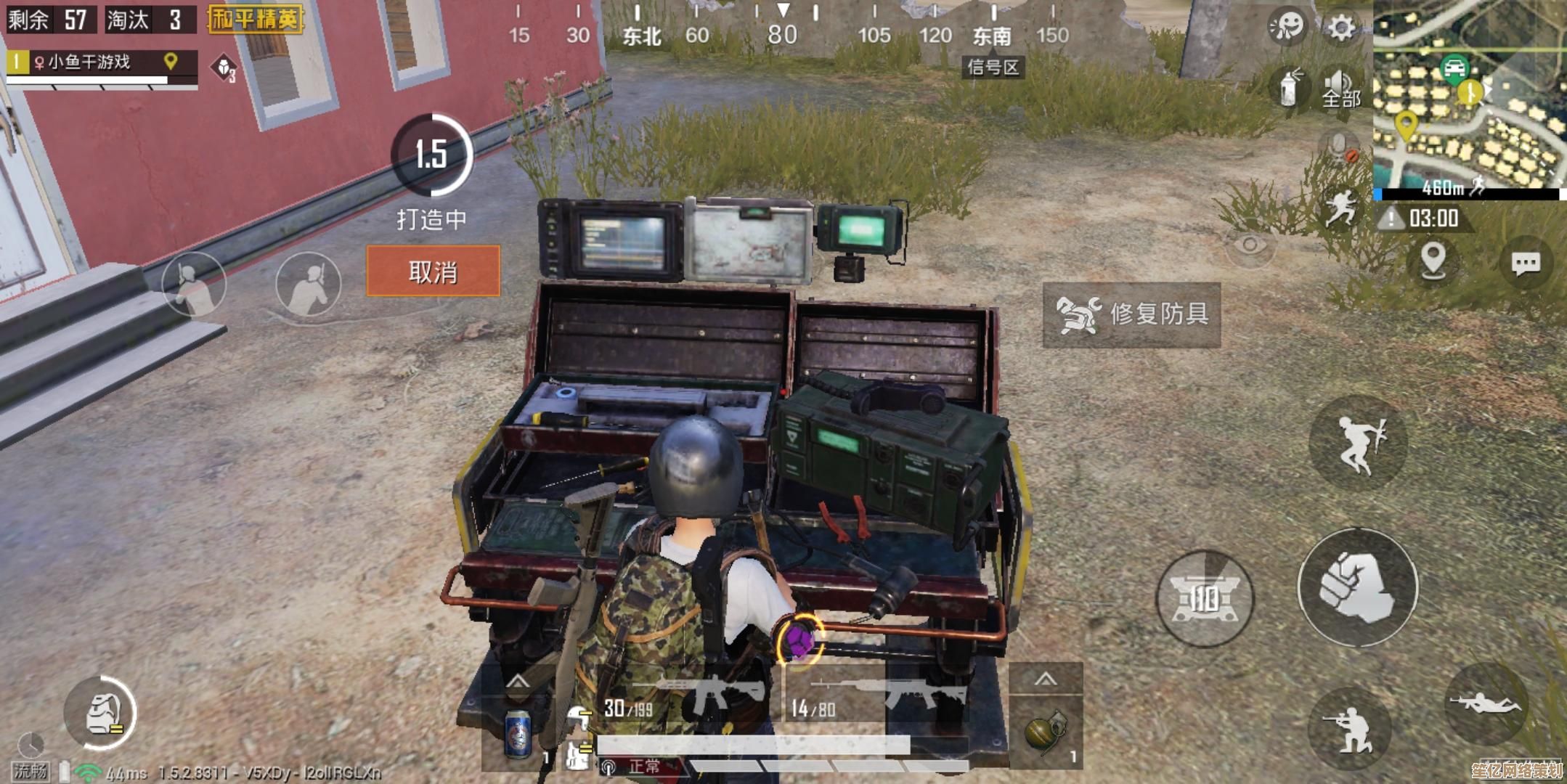
- 阴影质量(Shadow Quality): 开高或超高非常吃资源,降到中档往往能显著提升帧数,且画面差异在激烈游戏中不易察觉。
- 抗锯齿(Anti-Aliasing, AA): MSAA、SSAA这些传统抗锯齿效率低。优先使用TAA(时间性抗锯齿),它在效果和性能间平衡较好,或者...
- 神奇科技:DLSS/FSR/XeSS: 这是近几年提升帧数的最大福音! 简单说,它们以较低的分辨率渲染游戏,再用AI或算法“脑补”成接近原生高分辨率的画面,从而大幅提升帧数。
- DLSS (NVIDIA RTX显卡专属): 效果通常最好,尤其是质量模式,画面损失很小。
- FSR (AMD开源,N卡/A卡/核显都能用): 适用范围广,效果也不错,尤其FSR 2.0以后进步很大。
- XeSS (Intel Arc显卡专属,部分游戏也支持其他卡): 类似DLSS/FSR。 强烈建议在支持的游戏里打开DLSS/FSR/XeSS,并优先选择“质量(Quality)”或“平衡(Balanced)”模式。 性能模式帧数提升巨大,但画面可能有点糊(像蒙了层纱),我玩《赛博朋克》开光追,原生4K只有20多帧卡成狗,打开DLSS质量档,瞬间飙升到接近60帧,画面依然很棒!关闭垂直同步(V-Sync): 它能消除画面撕裂,但会引入输入延迟,且帧数会被限制在显示器刷新率,追求低延迟和高帧数的竞技游戏玩家通常选择关闭,如果画面撕裂严重,可以尝试开启动态刷新率(如G-Sync/FreeSync)或游戏内的帧数限制。
-
全屏独占(Fullscreen Exclusive):别小看它! 很多人在“全屏”和“无边框窗口”之间随意选,觉得没区别。大错特错! “无边框窗口”模式会让游戏窗口接受Windows桌面管理器的调度,这会引入额外的性能开销和输入延迟。对于追求极致性能(尤其是竞技游戏)和最低延迟,务必选择“全屏独占(Fullscreen Exclusive)”模式! 它能给予游戏程序最高的资源调度优先级,我玩《CS2》时,无边框窗口模式总感觉鼠标移动有细微的粘滞感,切到全屏独占后,操作立马跟手多了。
系统级优化:榨干最后一点性能
-
电源计划:释放“野性” 笔记本或者台式机如果电源计划设置成“节能”或“平衡”,系统会限制CPU/GPU的性能以省电。玩游戏时,务必在“控制面板->硬件和声音->电源选项”里,选择“高性能”或“卓越性能”(Win10/Win11)计划! 让硬件火力全开。
-
禁用全屏优化 & 游戏模式:微软的“好心”可能办坏事
- 禁用全屏优化: 这是Windows 10/11引入的一个功能,旨在改善全屏游戏切换的体验,但有时反而会导致卡顿或掉帧,对某个游戏卡顿,可以尝试右键点击游戏主程序exe文件 -> 属性 -> 兼容性 -> 勾选“禁用全屏优化” -> 应用/确定,试试看有没有改善。
- 游戏模式(Game Mode): 本意是优化资源分配,但实际效果众说纷纭,可以在“设置->游戏->游戏模式”里开关它试试,看哪个状态对你机器上的游戏更友好,我个人感觉关了更稳一点。
-
更新BIOS/主板芯片组驱动:稳固“基石” 主板BIOS和芯片组驱动是硬件沟通的底层桥梁,过旧的版本可能包含影响性能或稳定性的Bug,尤其是对新硬件的支持。去你主板品牌的官网,下载对应型号的最新BIOS(更新需谨慎,有一定风险,务必按说明操作!)和芯片组驱动安装。 这步虽然麻烦,但有时能解决一些玄学问题。
排查游戏卡顿,真有点像当侦探破案,从那次《赛博朋克》的惨痛教训后,我养成了习惯:新游戏卡了,先看任务管理器(CPU/内存/磁盘谁在捣乱?),再开监控软件(MSI Afterburner + RivaTuner)看看显卡占用、温度、帧生成时间(Frame Time,这个波动大才是真卡顿元凶!比单纯看平均帧数更准),接着查后台、调设置、清灰尘... 一步步排除。
折腾电脑确实烦人,但当你终于揪出那个拖后腿的“罪魁祸首”,看着游戏重新流畅得跟德芙一样丝滑,那种成就感,啧,真的比在游戏里干掉最终Boss还爽!希望我这些踩过的坑、摸索出的土办法,能帮你少走点弯路,早点回到流畅的游戏世界里继续你的冒险,毕竟,谁也不想在团战开大的时候,或者即将通关的瞬间,被卡顿这个终极Boss给阴了,对吧?
本文由符海莹于2025-09-29发表在笙亿网络策划,如有疑问,请联系我们。
本文链接:http://waw.haoid.cn/wenda/13442.html